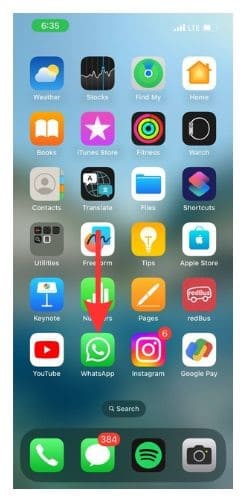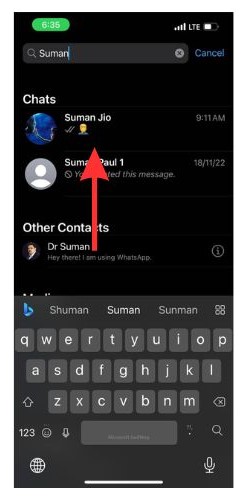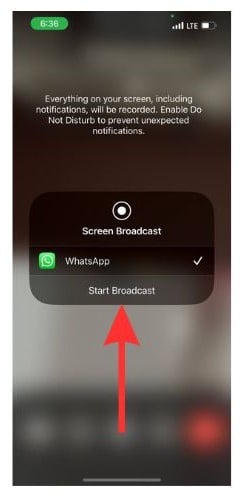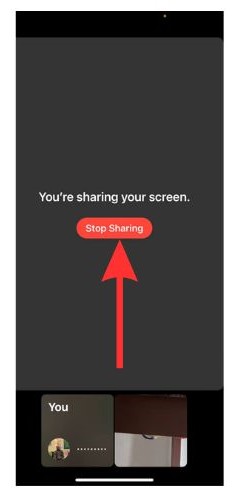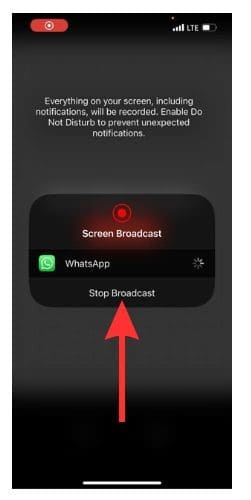Как это сделать и что нужно знать
Недавнее обновление WhatsApp позволяет вам делиться своим экраном во время видеозвонка на вашем iPhone. Раньше только пользователи ПК с Windows могли делиться экраном во время видеовызовов WhatsApp.
Мы рассмотрим, как сделать совместное использование экрана WhatsApp во время видеозвонка на вашем iPhone. Помимо этого, мы научимся делиться экранами во время групповых видеозвонков. Также мы кратко рассмотрим некоторые действия по устранению неполадок, если на вашем iPhone появится функция совместного использования экрана видеовызова WhatsApp.
Можете ли вы поделиться экраном WhatsApp на iPhone?
WhatsApp с новой функцией совместного использования экрана на разных платформах является последней записью в списке приложений для видеоконференций, которые позволяют совместно использовать экран своего телефона. Другие приложения в этом списке — Apple FaceTime, Google Meet, Zoom, Microsoft Meet и т. д.
Недавно Марк Цукерберг, генеральный директор Meta, объявил об обновлении доступа к совместному использованию экрана через сообщение в Facebook и разместил об этом на своем канале в Instagram. Функция совместного использования экрана для видеозвонков находилась на стадии бета-тестирования с начала этого года. Доступ к этой функции имели только избранные пользователи бета-версии. Теперь доступ к этой функции смогут получить не только бета-тестеры, но и все желающие.
После анонса этой функции каждый должен был получить возможность обновления WhatsApp для WhatsApp в App Store.
Как поделиться своим экраном во время видеозвонка WhatsApp
Давайте посмотрим на простые шаги по использованию функции совместного использования экрана WhatsApp во время видеозвонков на iPhone.
Необходимое время: 3 минуты.
Действия по совместному использованию экрана во время видеозвонка WhatsApp.
- Откройте приложение WhatsApp на своем iPhone.

- Выберите контакт, с которым хотите начать видеозвонок.

- Нажмите на значок видеовызова, чтобы начать видеовызов.

- Теперь коснитесь значка «Общий экран» в нижней части экрана, когда ваш видеовызов будет принят.

- Нажмите кнопку «Начать трансляцию», чтобы подтвердить демонстрацию всего экрана.

- Нажмите на красную полосу, чтобы остановить демонстрацию экрана.

- Вы также можете снова перейти к значку «Поделиться» и выбрать оттуда «Остановить трансляцию».

Как поделиться экраном во время групповых вызовов
Вы можете выполнить те же действия, чтобы поделиться своим экраном во время групповых вызовов WhatsApp на своем iPhone. Вот как это сделать.
1. Открыть WhatsApp на вашем iPhone.
2. Перейти к Звонки раздел в нижней части экрана.
3. Теперь выберите, Создать ссылку для звонка вариант.
4. Теперь вы можете выбрать Отправить ссылку через WhatsApp а затем выберите место рядом с контактами, с которыми вы хотите начать видеозвонок.
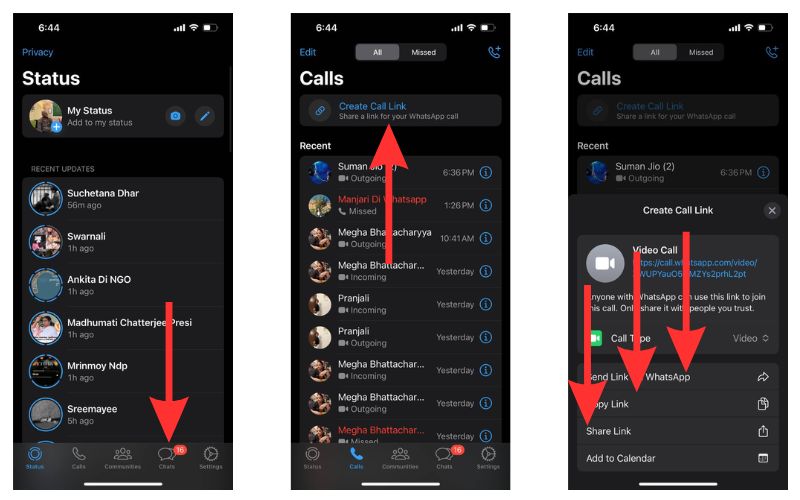
5. Вы можете нажать на Поделиться ссылкой а затем поделитесь ссылкой на звонок со своими контактами в других приложениях.
6. Нажмите на Копировать ссылку вариант, а затем вставьте его в раздел сообщений контакта в приложении, которому вы хотите отправить ссылку на видеовызов.
7. Как только люди из группового звонка присоединятся к вам, вы можете нажать на значок «Поделиться» и начать показывать свой экран участникам звонка.
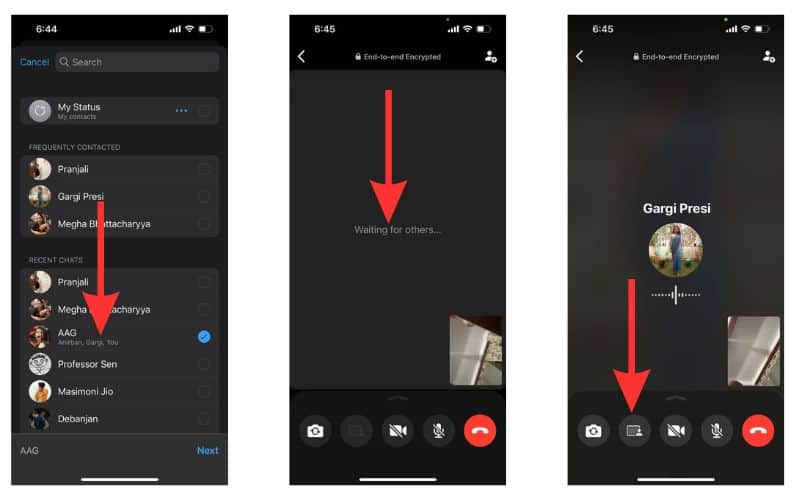
Совместное использование экрана WhatsApp и его доступность на iPhone
Функция совместного использования экрана в настоящее время внедряется для всех пользователей WhatsApp на iPhone. Об этом было активно объявлено в начале этого месяца. Итак, если вы еще не получили обновление для режима совместного использования экрана для видеозвонков, скорее всего, вы получите его довольно скоро. Не нужно паниковать, поскольку это гарантированное обновление, которое обязательно появится для всех миллионов пользователей платформы обмена мгновенными сообщениями WhatsApp.
Помимо возможности совместного использования экрана, WhatsApp также представил ландшафтный режим видеозвонков, который позволяет вам передавать больше деталей через камеру вашего iPhone.
Что делать, если вы не видите значок совместного использования экрана? Не волнуйтесь
Если вы видите, что значок совместного использования экрана недоступен во время видеовызовов, вы можете зайти в App Store и проверить наличие ожидающих обновлений для WhatsApp.
1. Открыть Магазин приложений на вашем iPhone.
2. Перейти к Поиск в правом нижнем углу экрана и введите «WhatsApp» в строке поиска. Из результатов выберите WhatsApp.
3. Если у вас есть какие-либо ожидающие обновления, вы найдете Обновлять рядом со значком WhatsApp Messenger. Нажмите на него и следуйте инструкциям на экране, чтобы обновить WhatsApp.
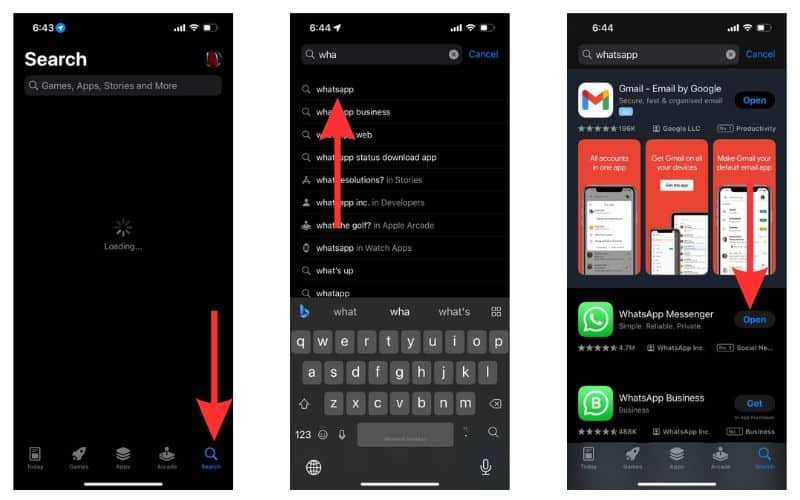
Если доступных обновлений нет, то вам не о чем беспокоиться. Просто сиди крепко. Функция внедряется поэтапно. Итак, вы получите обновление на одном из последующих этапов. Продолжайте проверять обновления WhatsApp в App Store.
Если вы столкнулись с тем, что контакты WhatsApp не показывают проблему, обратитесь к нашему руководству, чтобы решить ее.
Легко доказывайте свою точку зрения во время видеозвонков с помощью совместного использования экрана WhatsApp
Благодаря функции совместного использования экрана в приложении WhatsApp Messenger вы теперь можете демонстрировать экран iPhone во время видеовызовов и лучше объяснять происходящее. Совместное использование экрана может помочь упростить утомительные рабочие звонки и встречи. Узнайте, как отправлять мгновенные видеосообщения в WhatsApp, с помощью нашего полного руководства по расширению возможностей обмена сообщениями.
Если кому-то может быть полезна эта информация, поделитесь ею с ними. Обращайтесь к нам, если у вас есть вопросы относительно продуктов и услуг Apple в целом.